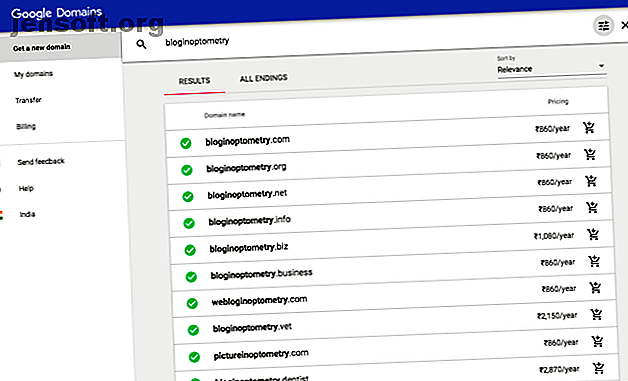
Brug for gratis bloghosting? Prøv Blogger med et brugerdefineret domæne
Reklame
Der er få populære blogplatforme, herunder Blogger, Typepad og WordPress. Så hvorfor skal du bruge Googles Blogger? Fordi det er gratis og har en stærk støtte til infrastruktur fra Google. Selvom gratis hosting er en dårlig idé, kompromitterer Blogger ikke med funktioner, og det er let at komme i gang.
Når du har fået et tilpasset domæne efter dit valg, kan du begynde at blogge med en lille investering. Denne trin-for-trin-tutorial hjælper dig med at registrere et domænenavn og forbinde det med din blog. Jeg antager, at du allerede har en Blogspot-blog.
Hvad er et brugerdefineret domæne?
Når du tilmelder dig Blogger, får du et domæne som "yourblog.blogspot.com." Din blog er under underdomænet blogspot.com. I modsætning hertil er det brugerdefinerede domæne et roddomæne på øverste niveau i form af "yourblog.com." De vises i adresselinjen for webbrowsere.
Du behøver ikke at være en teknisk kyndig person for at oprette et brugerdefineret domæne, men det kan hjælpe med at forstå nogle få nøglebloggingbetegnelser.
- Domænenavn: De er en vigtig del af internetinfrastrukturen 5 Nifty Ways to Use DNS to Your Advantage 5 Nifty Ways to Use DNS to Your Advantage En af de mest undervurderede dele af internettet er Domain Name System. DNS omtales ofte som telefonbogen over internettet, men det er langt mere end blot en opslagstjeneste. Læs mere . Uden dem skulle du huske den nøjagtige IP-adresse for hvert websted, du besøger.
- Domæneudvidelse: Også kendt som Top Level Domains eller TLDs, det henviser til den sidste sektion af dit domænenavn. For eksempel er ".com" det ofte anvendte domænesuffiks.
- Domæneregistrator: Dette er virksomheder som Namecheap, GoDaddy, Google Domain og mange andre, der er vært for eller administrerer domænenavne mod et årligt gebyr.
Mange nybegynderbloggere, der begynder med en gratis blogplatform eller -hosting, investerer ikke i et brugerdefineret domæne. De blogger i flere år med blogspot-domænet.
Og når deres blog begynder at få trafik, skifter de til et brugerdefineret domæne. Det er ikke den rigtige strategi. Du bør investere i et brugerdefineret domæne, hvis du er interesseret i at gøre dette på lang sigt. Det har mange fordele. Og du kan søge efter domænenavne 10 effektive domænenavnsøgeværktøjer og domænesøgere 10 effektive domænenavnsøgningsværktøjer og domænefinder Vil du finde et tilgængeligt domænenavn til dit websted? Disse domænesøgeværktøjer hjælper dig med hurtigt at finde den rigtige. Læs lettere med online-værktøjer.
Fordele ved Blogger på et brugerdefineret domæne
Det er billigt at købe et domænenavn
Registrering af domænet koster typisk mellem 10- $ 15 pr. År. Google opkræver ikke noget for at være vært for indholdet på Blogger. Der er mange domæneregistratorer tilgængelige, vælg enhver og hold dig til det. I modsætning til WordPress.com behøver du ikke betale nogen penge for at oprette et brugerdefineret domæne på Blogger.
Personlig branding
Et tilpasset domæne hjælper dig med at etablere din blog som et professionelt brand. De ser også bedre ud i reklamer, visitkort og i andet marketingmateriale. Det fjerner også indtrykket af, at du bruger en gratis blog til promovering af spam.
Bedre eksponering i søgemaskiner
En blog med et brugerdefineret domæne får generelt højere rangering af søgemaskiner end blogspot.com-domænet. Du får også nye læsere, søgetrafik og troværdighed på sociale medier. At have et brugerdefineret domæne sikrer også tillid blandt andre webstedsejere og øger chancen for backlinks.
overførselsret
Hvis du beslutter at få et komplet websted i fremtiden, er det muligt at skifte til en anden vært, men alligevel beholde det samme domænenavn og placering af søgemaskiner. Men hvis du bruger en blogspot-adresse og senere skifter til et brugerdefineret domæne, mister du al den domænemyndighed, backlinks, trafik og analyse, du havde opbygget.
Brugerdefineret e-mail-adresse
En brugerdefineret e-mail-adresse er altid i form af det navn, der er knyttet til dit domænenavn. Du kan kun få denne type e-mail-adresse, når du køber et brugerdefineret domæne. Det er let at konfigurere en e-mail-adresse med dit domæne på Google Apps.
Google Adsense til Blogger
Med Blogger kan du tjene penge ved at køre annoncer på din blog. Du kan se en tilmelding til AdSense- knap lige i din Blogger-konto backend. Hvis du ikke kan se knappen, betyder det, at din blog muligvis ikke er kvalificeret til AdSense. Tjek listen over AdSense-støtteberettigelse for at finde ud af hvorfor. Med et brugerdefineret domæne øges chancen for at få AdSense-godkendelse.
Registrer dit domæne med Google-domæner
Google Domains er en domæneregistrator. Du kan bruge Google-domæner til at søge, købe og administrere domæner, overføre et domæne, du allerede ejer fra en anden registrator og mere. Google-domæner er kun tilgængelig for brugere i udvalgte lande, herunder USA, UK, Indien og mere. Kontroller din placering i listen over tilgængelige lande.
For at søge efter et domæne skal du navigere til Google-domæner og klikke på Hent et nyt domæne . Indtast et par søgeord i søgefeltet, og gennemgå derefter resultaterne for at finde ud af, om domænet er tilgængeligt.

Bemærk: Sørg for, at du logger ind på Blogger med det samme e-mail-id, som du bruger til at logge ind på Google-domæner. Bekræft også, at du tilføjer domæneejer som administrator af bloggen.
Filtrer din søgning
Når du søger efter et domæne, søger Google Domains automatisk efter det domæne med flere domænesuffikser (f.eks. .Com, .net, .org). Klik på knappen Filter domæner for at forbedre din søgning yderligere.
- Du kan søge efter et specifikt slut-suffiks. Vælg et relevant domænesuffiks i rullemenuen under afsnittet Afslutninger .
- Indtast dit foretrukne domænenavn, og lad Google-domæner vise dig nogle tilgængelige variationer. Skift alle slutninger øverst på din søgeresultatside for at se alle mulige domæner. Der er også et prisfilter til liste af domæner inden for dit budget.

Køb domænet
Når du har identificeret det domæne, du gerne vil købe, skal du klikke på Tilføj i indkøbskurv . Gennemgå følgende indstillinger:
- Aktivér beskyttelse af personlige oplysninger er slået til for at holde kontaktoplysninger private. Hvis nogen forsøger at slå dine data op i WHOIS, vil de se alternative kontaktoplysninger, der er givet af en tredjepartudbyder.
- Aktivér Automatisk fornyelse er slået til, så du behøver ikke at bekymre dig om domæneudløbet.
Klik på knappen Checkout i bunden af din indkøbskurv. Indtast kontaktoplysninger for domænet. Vælg din betalingsmetode, og klik på Køb .

Forbind dit domæne med Blogger
Trin 1: Log ind på Blogger, og vælg den blog, du vil opdatere.
Trin 2: Klik på Indstillinger> Grundlæggende på venstre sidepanel.
Trin 3: Klik på + Opsæt en Google-domænewebadresse til din blog under publikationssektionen på højre panel.

Trin 4: Indtast det underdomæne, du vil bruge, eller lad det være tomt for at beholde www.
Trin 5: Vælg dit domæne på listen under indstillinger for Google-domæner, og klik på Gem .

Omdiriger ikke-WWW til WWW
Hvis du vil ændre dit domæne (eksempel: bloginoptometry.com) til www.bloginoptometry.com, skal du konfigurere en omdirigering. Klik på Rediger under Udgivelse> Blogadresse .

Kontroller indstillingen, der siger Omdiriger mydomain.com til www.mydomain.com . Klik på Gem . Google vil derefter sørge for omdirigeringsdel, og hvis nogen åbner din blogspot-adresse, vil de automatisk blive omdirigeret til dit nye brugerdefinerede domænenavn.

Tænd HTTPS til din blog
Brugere forventer en sikker onlineoplevelse, når de bruger et websted. Vi anbefaler dig at vedtage HTTPS for at kryptere deres trafik med dit websted, uanset indholdet på dit websted. Med Blogger kan du let aktivere HTTPS.
Hvis du vil slå HTTPS til din brugerdefinerede domæneblog, skal du klikke på Indstillinger> Grundlæggende . Til højre, vælg Ja under HTTPS-tilgængelighed og HTTPS-omdirigering .

Selv hvis du ikke bruger et brugerdefineret domæne, tændes HTTPS automatisk til din blog, men HTTPS-indstillingen forbliver skjult. Og når du aktiverer HTTPS-omdirigering, når besøgende altid den krypterede version af din blog.
Endelig kontrol
Når du har konfigureret dit brugerdefinerede domæne og aktiveret HTTPS, er det tid til at kontrollere alt. Indtast din blog-adresse, og du skal være i stand til at få adgang til dit websted uden fejl. Hvis ikke, vent et par øjeblikke og lad Google tage sig af alle tekniske trin.
Blogging med WordPress
Brugervenlighed og enkelhed er de største fordele ved Blogger. Når du har købt et domæne fra Google Domæner, tager det bare et par minutter at starte din blog. Hele processen kan se teknisk ud, men når du først er inde i Blogger-betjeningspanelet og følger alle trinene i denne artikel, vil det være lettere for dig at implementere.
Efter at have vænnet sig til det grundlæggende ved blogging, skal dit næste skridt være at migrere fra Blogger til et selvhost WordPress-websted.
Vi anbefaler stærkt administreret WordPress-hosting med WP Engine, der tager al hovedpine ved at køre et websted ud af billedet. Brug for noget lidt mere overkommeligt? MakeUseOf-læsere kan få en særlig rabat hos InMotion Hosting ved at tilmelde sig ved hjælp af dette link.
Tjek derefter vores guide til, hvordan du opretter din blog med WordPress Opsæt din blog med WordPress: Den ultimative guide Opsæt din blog med WordPress: Den ultimative guide Vil du starte din egen blog, men ved ikke hvordan? Se til WordPress, den mest kraftfulde blogplatform, der er tilgængelig i dag. Læs mere .
Udforsk mere om: Blogging, domænenavn, webhosting.

